Artikel ini menyenaraikan beberapa penyelesaian untuk membetulkan Memori tinggi Outlook dan isu penggunaan CPU pada Windows PC. Apabila kami melancarkan program, CPU mungkin menjadi tinggi untuk beberapa waktu, kerana ia perlu melakukan tugas pemprosesan. Selepas beberapa lama, penggunaan CPU akan jatuh. Jika penggunaan CPU kekal tinggi untuk masa yang lama, ia mewujudkan isu prestasi dalam komputer Windows. Begitu juga, penggunaan RAM yang tinggi juga boleh menjejaskan prestasi sistem. Oleh itu, adalah penting untuk menyelesaikan isu ini.
Memori tinggi Outlook dan penggunaan CPU
Jika Outlook menunjukkan penggunaan Memori dan CPU yang tinggi pada sistem anda, penyelesaian yang disediakan di bawah akan membantu anda. Sebelum anda meneruskan, pastikan anda menggunakan versi terkini Microsoft Office. Semak kemas kini Office secara manual dan pasangkannya jika tersedia.
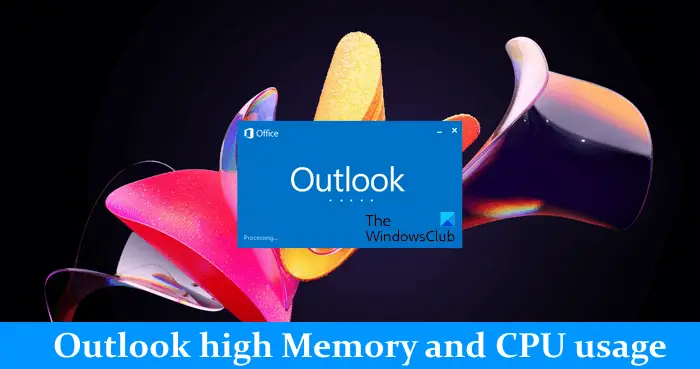 Konfigurasikan pilihan OutlookLancarkan Outlook dalam Mod SelamatSiram cache DNS andaAdakah anda menggunakan Pi-hole atau penyekat iklan berasaskan DNS lain yang serupa?Padam dan tambah akaun anda sekali lagiSemak fail Hos andaKurangkan saiz fail data OutlookLumpuhkan TelemetriSelesai Masalah dalam keadaan Boot BersihPejabat Pembaikan
Konfigurasikan pilihan OutlookLancarkan Outlook dalam Mod SelamatSiram cache DNS andaAdakah anda menggunakan Pi-hole atau penyekat iklan berasaskan DNS lain yang serupa?Padam dan tambah akaun anda sekali lagiSemak fail Hos andaKurangkan saiz fail data OutlookLumpuhkan TelemetriSelesai Masalah dalam keadaan Boot BersihPejabat Pembaikan
Mari lihat semua pembetulan ini secara terperinci.
1] Konfigurasikan pilihan Outlook
Ini ialah langkah pertama yang anda harus buat. Menurut sesetengah pengguna, menukar beberapa tetapan dalam Outlook membantu mengurangkan penggunaan CPU. Anda juga boleh mencuba ini. Anda boleh melumpuhkan tetapan ini dalam Outlook jika anda tidak memerlukannya.
Mula-mula, buka Outlook dan pergi ke”Fail > Pilihan.”Sekarang, matikan pilihan berikut jika anda tidak memerlukannya.
Pilih Kalendar dari sebelah kiri dan kemudian nyahtanda kotak pilihan”Tunjukkan butiran kalendar dalam Petua Skrin”di bawah bahagian Pembantu penjadualan. Sekarang, tatal ke bawah dan nyahtanda kotak semak Tunjukkan cuaca pada kalendar. Pilih kategori Orang dan kemudian nyahtanda kotak semak Tunjukkan gambar pengguna apabila tersedia di bawah bahagian Status dan gambar dalam talian. Pilih kategori Cari dan nyahtandakan Tingkatkan kelajuan carian dengan mengehadkan nombor daripada hasil yang ditunjukkan kotak semak. Tindakan ini boleh menjejaskan kelajuan carian dalam Outlook. Pilih kategori Lanjutan dan nyahtanda kotak semak Gunakan animasi semasa mengembangkan perbualan dan kumpulan di bawah bahagian Lain.
2] Lancarkan Outlook dalam Mod Selamat
Isu ini boleh juga berlaku disebabkan oleh tambahan bermasalah yang dipasang dalam Outlook. Untuk menyemak ini, lancarkan Outlook dalam Mod Selamat dan kemudian lihat penggunaan CPU olehnya. Jika ia tidak menggunakan CPU yang tinggi dalam Mod Selamat, masalah berlaku disebabkan oleh tambahan. Sekarang, anda perlu mengenal pasti alat tambah itu. Untuk berbuat demikian, ikuti langkah yang disediakan di bawah:
Keluar daripada Mod Selamat Outlook dan bukanya dalam mod biasa. Pergi ke “Fail > Pilihan > Tambah.” Pilih Tambah COM-in dalam menu lungsur di sebelah kanan dan klik Pergi.Tambah masuk yang menunjukkan tanda semak didayakan. Nyahtanda kotak pilihan salah satu alat tambah dan klik OK. Langkah ini akan melumpuhkan Add-in itu. Mulakan Semula Outlook dan melihat penggunaan CPUnya.
Ulang langkah di atas sehingga anda menemui alat tambah yang bermasalah.
3] Siram cache DNS anda
Rasuah cache DNS menyebabkan isu Internet pada komputer Windows. Tetapi daripada laporan, sesetengah pengguna mendapati cache DNS yang rosak bertanggungjawab untuk penggunaan CPU yang tinggi. Kami mencadangkan anda mengepam cache DNS anda dan melihat sama ada ia membantu.
Anda perlu melaksanakan arahan dalam Windows PowerShell atau Command Prompt untuk mengepam cache DNS. Jika anda merasa sukar, anda juga boleh menggunakan alat FixWin kami untuk mengepam cache DNS dalam satu klik sahaja.
4] Adakah anda menggunakan Pi-hole atau penyekat iklan berasaskan DNS lain yang serupa?
Pi-hole dan perisian penyekat iklan lain yang serupa didapati menyekat URL Microsoft. Disebabkan ini, pengguna mengalami masalah penggunaan CPU dan RAM yang tinggi. Jika anda juga menggunakan perisian penyekat iklan berasaskan DNS, benarkan dua URL berikut:
mobile.pipe.aria.microsoft.comsettings-win.data.microsoft.com
5] Padam dan tambah akaun anda sekali lagi
Jika masalah masih berterusan, kami cadangkan anda mengalih keluar dan menambah akaun anda sekali lagi dalam Outlook.
Lakukan arahan berikut:
Buka Outlook. Pergi ke “Fail > Maklumat.” Klik pada Tetapan Akaun dan kemudian pilih Tetapan Akaun.Pilih akaun yang ingin anda padamkan dan kemudian klik Alih keluar.
Selepas memadamkan akaun anda, mulakan semula Outlook dan tambah akaun anda sekali lagi.
6] Semak fail Hos anda
Dalam Windows, fail Host digunakan untuk memetakan nama hos kepada alamat IP. Anda boleh menyekat mana-mana tapak web menggunakan fail Hosts tanpa memasang sebarang perisian pihak ketiga. Fail Hosts terletak di lokasi berikut pada komputer Windows:
C:\Windows\System32\drivers\etc
Anda boleh membukanya dalam Windows Notepad. Buka fail Hosts dan padamkan semua entri yang menunjukkan URL Microsoft. Sebelum anda meneruskan, kami cadangkan anda membuat Titik Pemulihan Sistem dan sandarkan fail Hos anda dengan menyalinnya ke lokasi lain. Anda juga boleh memulihkan fail Hos kepada lalai.
7] Kurangkan saiz fail data Outlook
Penggunaan memori yang tinggi oleh Outlook juga boleh berlaku disebabkan oleh fail data Outlook yang besar. Kami mencadangkan anda mengurangkan saiz fail data Outlook.
8] Lumpuhkan Telemetri
Pembetulan ini memerlukan anda membuat perubahan dalam Windows Registry. Windows Registry ialah pangkalan data konfigurasi dan tetapan Windows. Oleh itu, pengubahsuaian yang salah pada Pejabat Pendaftaran boleh menyebabkan sistem anda tidak stabil. Oleh itu, kami mengesyorkan anda membuat Titik Pemulihan Sistem dan sandarkan Pendaftaran anda sebelum meneruskan.
Ikut langkah yang disediakan di bawah:
Buka Registry Editor. Salin laluan berikut dan tampalkannya ke dalam bar alamat Editor Pendaftaran. Tekan Enter.
Computer\HKEY_CURRENT_USER\Software\Microsoft\Office\Common\ClientTelemetry
Pastikan bahawa folder ClientTelemetry dipilih di sebelah kiri. Cari Nilai DisableTelemetry di sebelah kanan. Jika nilai tidak ada di sana, anda perlu menciptanya. Untuk ini, ikuti langkah yang ditulis di bawah:
Pilih folder ClientTelemetry di sebelah kiri. Sekarang, klik kanan dalam ruang kosong di sebelah kanan. Pergi ke”Baharu > Nilai DWORD (32-bit).”Berikan nama Lumpuhkan Telemetri kepada yang baru dibuat value.Sekarang, klik dua kali pada nilai DisableTelemetry dan taip 1 dalam Data Nilainya. Klik OK untuk menyimpan perubahan. Tutup Pendaftaran Editor dan mulakan semula komputer anda.
9] Selesaikan masalah dalam keadaan But Bersih
Satu kemungkinan punca masalah ialah aplikasi atau perkhidmatan latar belakang yang bercanggah. Untuk mengesahkan sama ada ini berlaku dengan anda atau tidak, mulakan komputer anda dalam keadaan But Bersih. Dalam keadaan Boot Bersih, buka Outlook dan pantau penggunaan CPU. Jika penggunaan CPU oleh Outlook kekal normal dalam keadaan But Bersih, anda perlu mengenal pasti apl latar belakang yang bermasalah atau perkhidmatan pihak ketiga.
Jika masalah hilang dalam keadaan But Bersih, lakukan perkara berikut untuk mengenal pasti apl latar belakang bermasalah:
Dayakan beberapa apl latar belakang yang dilumpuhkan dan mulakan semula komputer anda. Buka Outlook dan semak sama ada masalah itu berlaku. Jika masalah tidak berlaku, dayakan beberapa aplikasi latar belakang yang tinggal dan mulakan semula komputer anda. Semak semula untuk isu itu. Jika masalah berlaku selepas mendayakan apl latar belakang, salah seorang daripadanya adalah puncanya. Sekarang, mulakan lumpuhkan apl satu demi satu yang baru anda dayakan. Mulakan semula komputer anda setiap kali anda melumpuhkan apl dan kemudian semak isu tersebut.
Langkah di atas akan mengambil masa tetapi akan membantu anda mengenal pasti apl yang menyebabkannya. Sebaik sahaja anda menemuinya, nyahpasangnya. Ikuti langkah yang sama untuk mengenal pasti perkhidmatan pihak ketiga yang bercanggah tetapi kali ini, anda mesti menggunakan apl MSConfig.
10] Repair Office
Jika masalah berlaku disebabkan oleh Office yang rosak fail, membaiki Office akan membantu. Anda boleh menjalankan Pembaikan Pantas. Jika ia tidak membantu, jalankan Pembaikan Dalam Talian.
Baca: Betulkan kod Ralat Outlook 0x80040900.
Mengapa Outlook menggunakan begitu banyak memori?
Terdapat banyak sebab mengapa Outlook menggunakan begitu banyak memori pada komputer anda. Banyak e-mel boleh menjadi salah satu sebab ini. Padamkan e-mel yang tidak penting. Satu lagi punca isu ini ialah fail data Outlook yang besar.
Bagaimana untuk membetulkan ralat Microsoft Outlook daripada memori atau sumber sistem?
Ralat”Kehabisan memori atau sumber sistem”dalam Outlook mungkin berlaku disebabkan oleh tambahan yang buruk. Buka Outlook dalam Mod Selamat dan lihat jika ralat berlaku. Juga, tutup semua program lain yang berjalan pada sistem anda. Jika anda mengalami isu prestasi pada sistem anda, punca ralat ini mungkin dikaitkan dengan RAM anda.
Baca seterusnya: Peraturan Outlook tidak disokong untuk akaun ini.
p>
